原本博主今天想继续给大家出Java接下来的教程,但是就在昨天我在配置vscode的时候遇到了一些问题,windows系统的小伙伴配置起来肯定很方便,但是在Mac的小伙伴却显得十分无奈,所以我想给大家出一篇Mac的Visual Studi
原本博主今天想继续给大家出Java接下来的教程,但是就在昨天我在配置vscode的时候遇到了一些问题,windows系统的小伙伴配置起来肯定很方便,但是在Mac的小伙伴却显得十分无奈,所以我想给大家出一篇Mac的Visual Studio Code配置以及Java环境搭建教程!
博客主页:Jovy.的博客_CSDN博客-领域博主
博主的创作理念:因为自己淋过雨,所以总想给别人撑把伞!
今天博主在学习的时候想到自己配置环境的时候的无助,在搜索一个个教程却不能成功的时候的沮丧!这让我想到有更多的人也被这个所困扰,所以本篇将是最详细的教程,细化到每一个步骤,包含所有配置的时候的所有问题以及解决方法!
目录
点击标题蓝色字体进入Visual Studio Code官网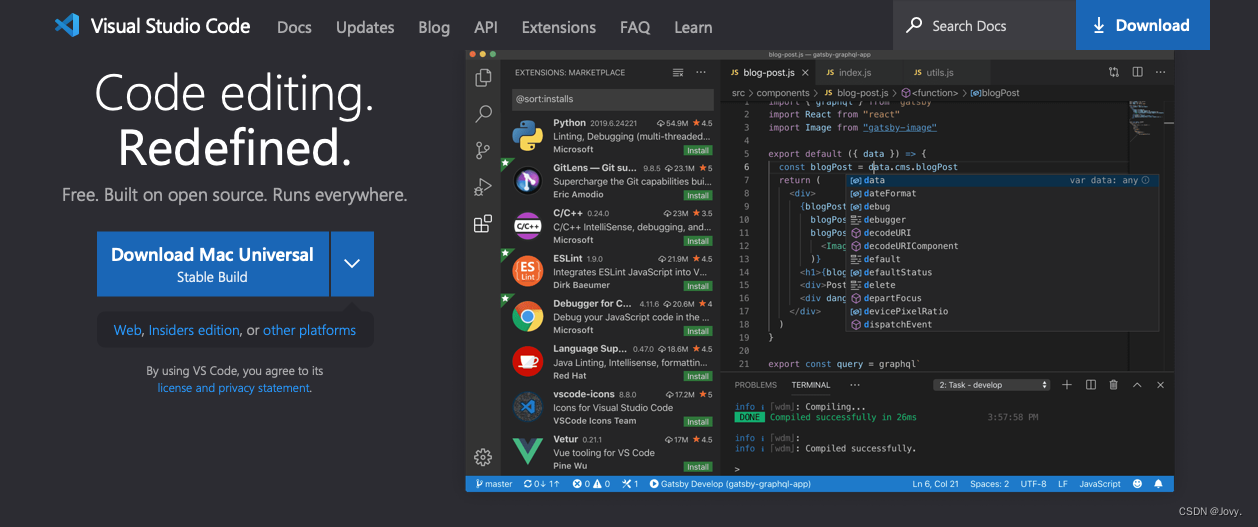
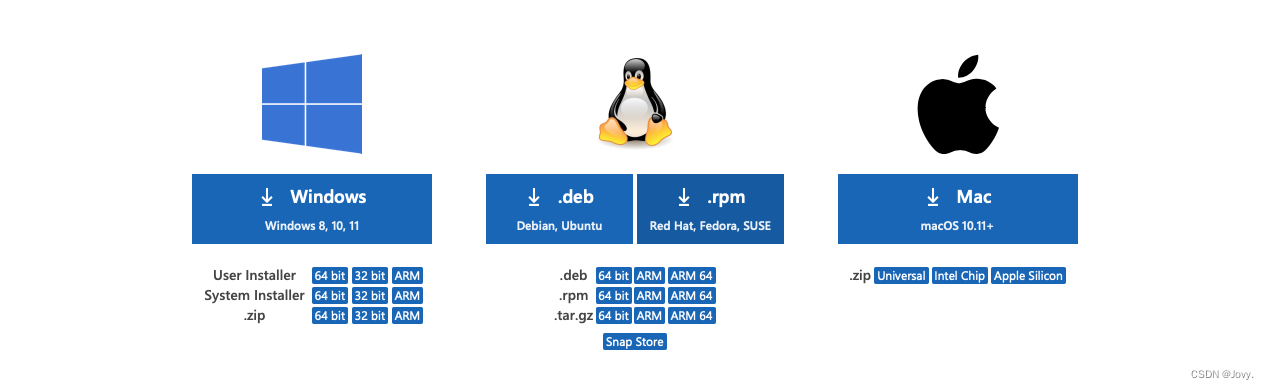
以上我放了两张图片我依次介绍:
第一张图是进入官网之后的页面直接点击Download Mac Universal即可进行下载
第二张图是在官网拉到最底部可看到点击Universal即可进行下载
单击下载之后很多Mac用户都会遇到下载很慢的问题,每秒及kb的速度 这是因为下载的源不是国内的所以此时我们要进行换源 例如:您的下载地址为https://az764295.vo.msecnd.net/stable/c3f126316369cd610563c75b1b1725e0679adfb3/VSCode-darwin-universal.zip
那么我们就要把 az764295.vo.msecnd.net 替换成 vscode.cdn.Azure.cn换成国内的镜像那么下载速度就会十分快速,然后进行安装即可!
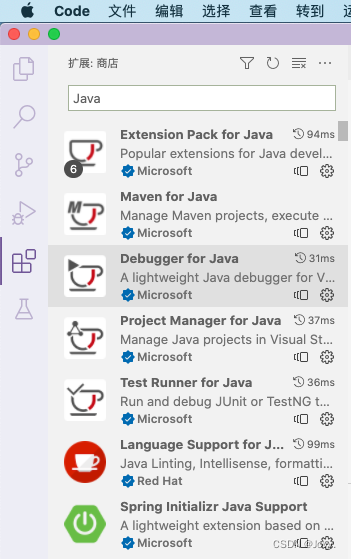
在如图的地方安装上这些打勾的插件即可!
🌟如果喜欢中文可以在插件中输入Chinese弹出的第一个即为汉化包 安装完这些插件别忘了重新启动软件哦!
通过上方蓝色字体即可跳转下载页面
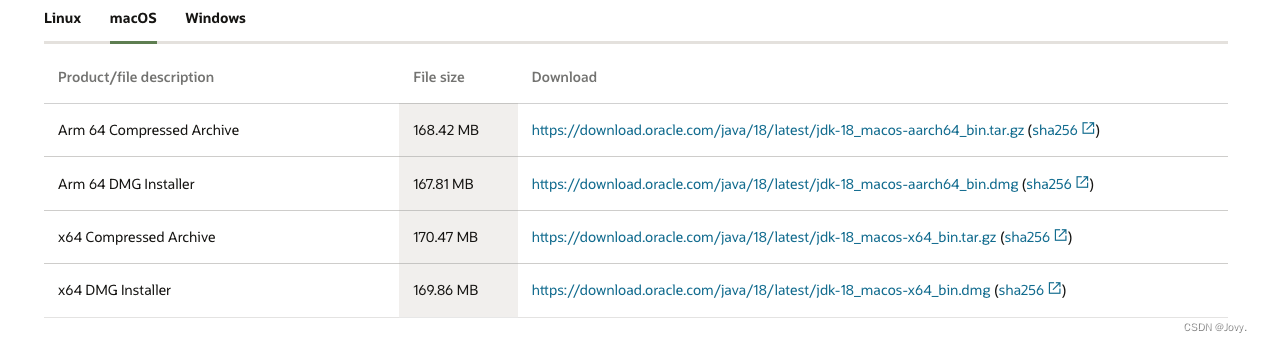
在页面下拉,选择macOS,然后根据自己的系统版本进行下载,一般咱们下载的是最后一个,单机下载即可
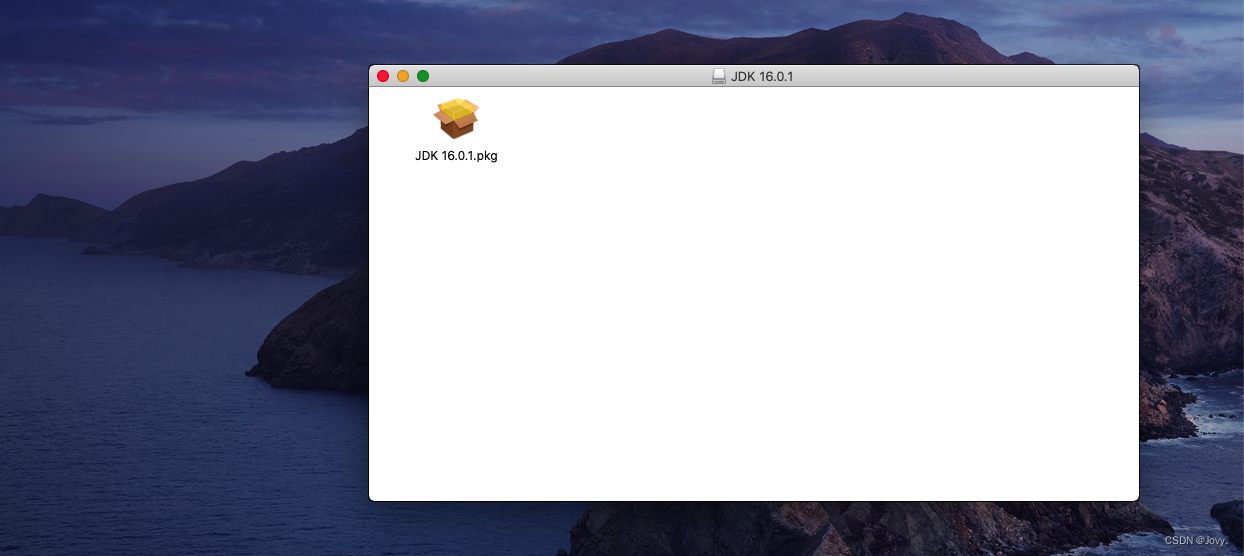
下载后出现这个,双击打开进行安装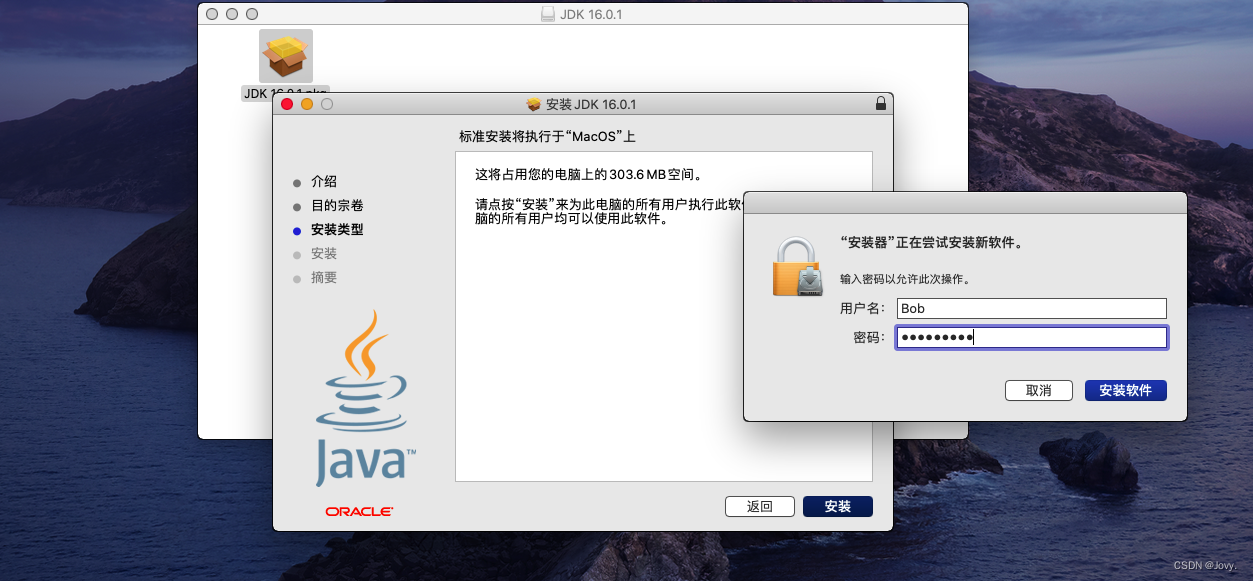
这个Java安装很人性化,只需顺着安装即可!
安装完成后打开终端输入
java -version
出现如上信息即为安装成功!
安装完成之后输入 cd ~ //此命令行的作用是:进入当前用户的home路径下
然后输入ls -a //这个命令可以列出当前路径下的文件
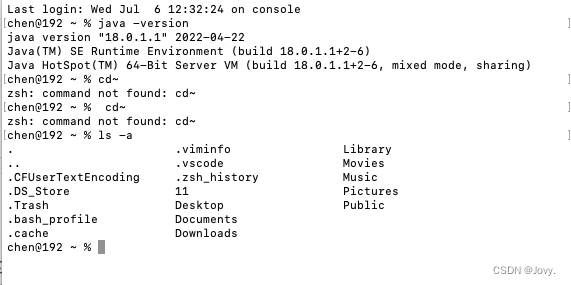
查看是否有.bash_profile文件,此文件是用于配置环境的,若没有可以使用1,若有则使用2
touch .bash_profile //此命令就是创建一个文件
open -e .bash_profile //当有了上述文件之后(不管是新建的还是本就有的都要执行)使用此命令打开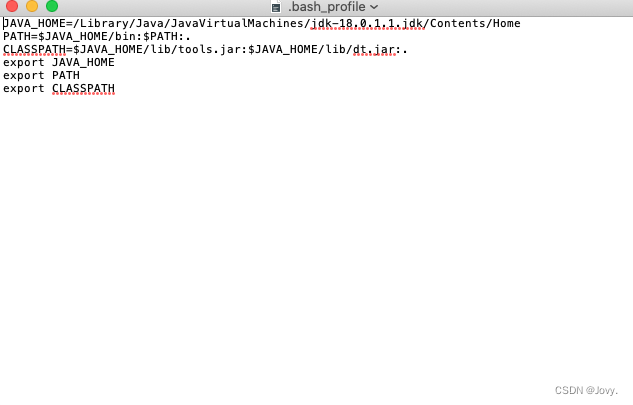
输入命令后会出现空白表格,根据上述输入代码
JAVA_HOME=这里输入您的路径PATH=$JAVA_HOME/bin:$PATH:.CLASSPATH=$JAVA_HOME/lib/tools.jar:$JAVA_HOME/lib/dt.jar:.export JAVA_HOMEexport PATHexport CLASSPATH输入代码查看路径最后一行即为路径
/usr/libexec/java_home -V 
将上述输入并且保存即可!
重新打开终端输入代码
source .bash_profile [此命令行的作用是:读取和执行.bash_profile文件,使配置生效]输入以下代码出现结果即为成功!
echo $JAVA_HOME [此命令行的作用是:显示刚才的配置路径]
显示如上即为成功!
在左下角的设置中单击选择设置
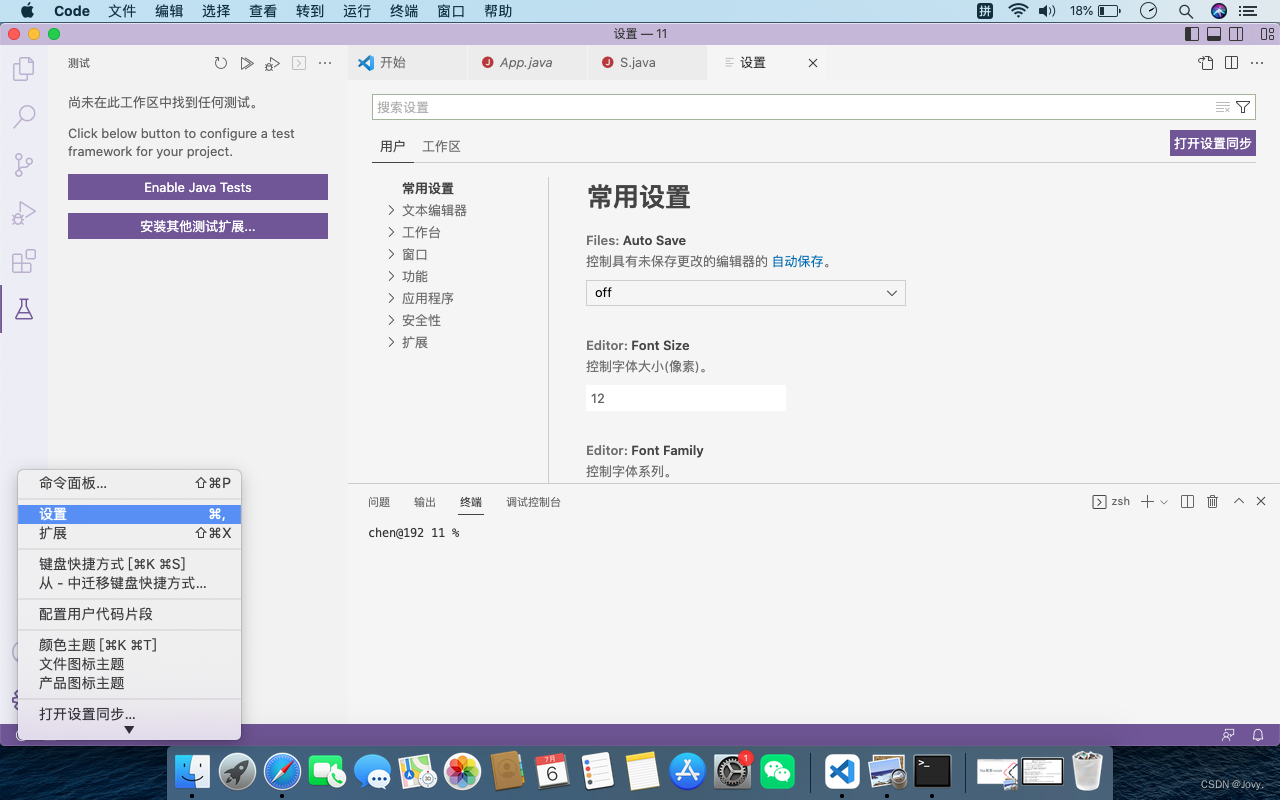
选择文本编辑器下滑找到在settings.JSON中编辑 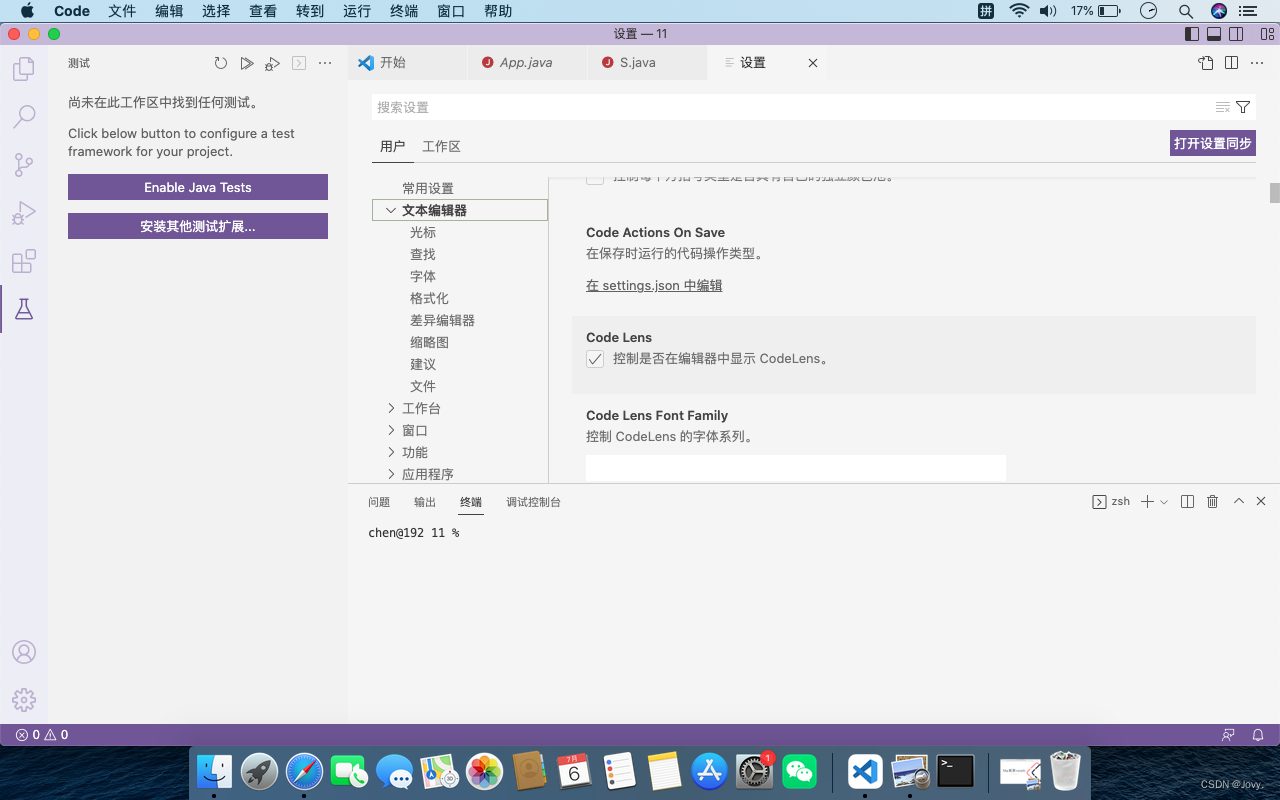
进去之后输入代码保存即可
{ "vsicons.icons":"If true, we'll automatically resume programs launched and waiting on `--inspect-brk`", "workbench.colorTheme": "Quiet Light", "window.zoomLevel": 0, "java.home": "/Library/Java/JavaVirtualMachines/jdk-18.0.1.1.jdk/Contents/Home", "editor.suggestSelection": "first", "vsintellicode.modify.editor.suggestSelection": "automaticallyOverrodeDefaultValue", "editor.codeActionsOnSave": { }}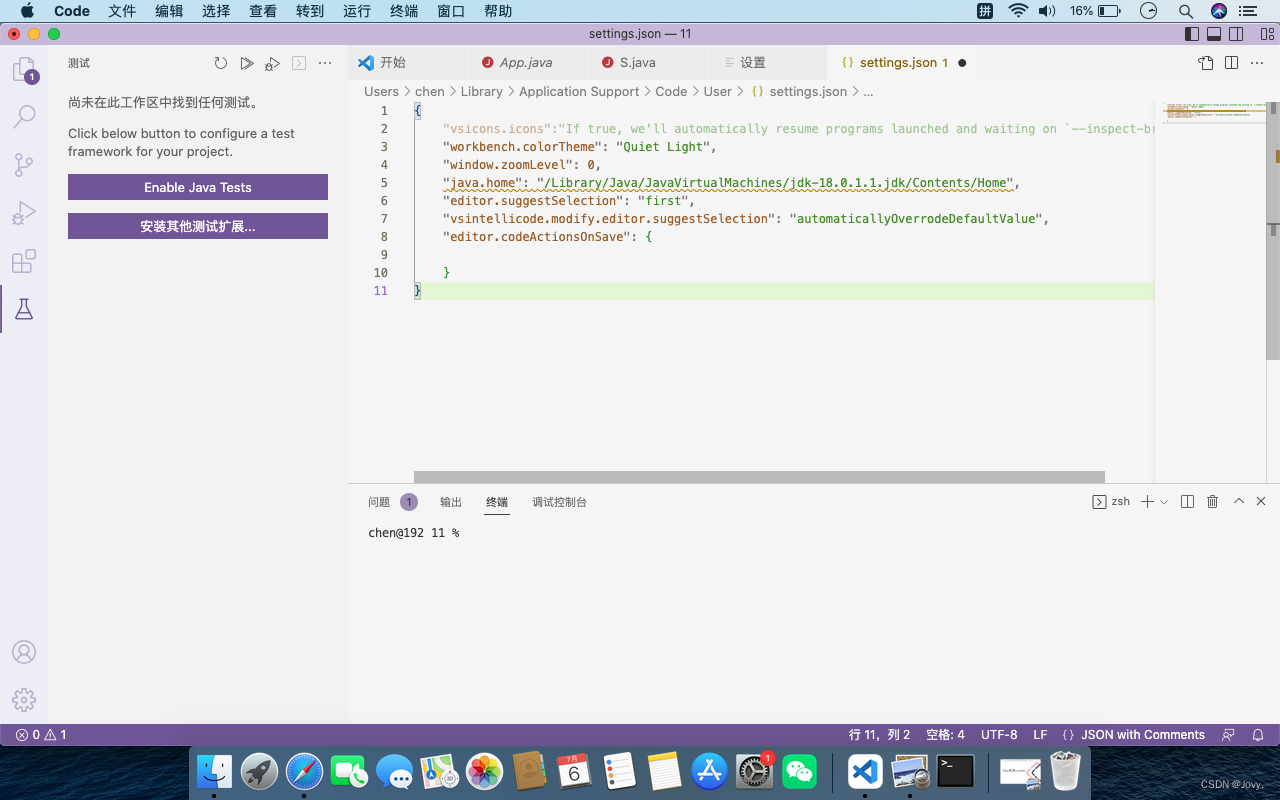
今天的分享就到此结束了!希望大家可以积极去帮助需要帮助的人!
来源地址:https://blog.csdn.net/m0_46232425/article/details/125637413
--结束END--
本文标题: Mac安装配置Visual Studio Code(vscode)以及Java环境详细教程(初学者必看)
本文链接: https://www.lsjlt.com/news/385763.html(转载时请注明来源链接)
有问题或投稿请发送至: 邮箱/279061341@qq.com QQ/279061341
下载Word文档到电脑,方便收藏和打印~
2024-04-03
2024-04-03
2024-04-01
2024-01-21
2024-01-21
2024-01-21
2024-01-21
2023-12-23
回答
回答
回答
回答
回答
回答
回答
回答
回答
回答
0